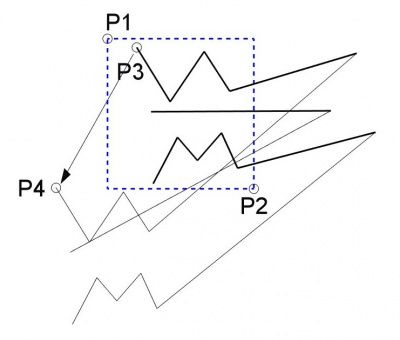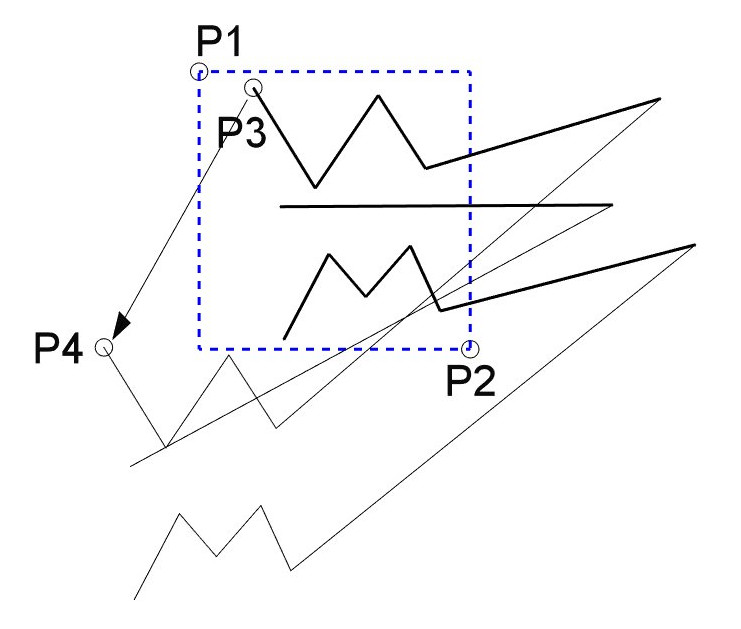Draft Stretch/ro: Difference between revisions
(Updating to match new version of source page) |
(Updating to match new version of source page) |
||
| (14 intermediate revisions by 2 users not shown) | |||
| Line 1: | Line 1: | ||
<languages/> |
<languages/> |
||
{{Docnav |
|||
|[[Draft_Trimex|Trimex]] |
|||
|[[Draft_Clone|Clone]] |
|||
|[[Draft_Workbench|Draft]] |
|||
|IconL=Draft_Trimex.svg |
|||
|IconR=Draft_Clone.svg |
|||
|IconC=Workbench_Draft.svg |
|||
}} |
|||
<div class="mw-translate-fuzzy"> |
<div class="mw-translate-fuzzy"> |
||
{{GuiCommand/ro |
|||
{{GuiCommand/ro|Name=Draft Stretch|Name/ro=Draft Stretch|Workbenches=[[Draft Module/ro|Draft]], [[Arch Module/ro|Arch]]|MenuLocation=Draft → Stretch|SeeAlso=[[Draft Offset/ro|Draft Offset]]}} |
|||
|Name=Draft Stretch |
|||
|Name/ro=Draft Stretch |
|||
|MenuLocation=Draft → Stretch |
|||
|Workbenches=[[Draft_Workbench/ro|Draft]], [[Arch_Workbench/ro|Arch]] |
|||
|Shortcut={{KEY|S}} {{KEY|H}} |
|||
|SeeAlso=[[Draft Offset/ro|Draft Offset]] |
|||
}} |
|||
</div> |
</div> |
||
==Description== |
|||
<div class="mw-translate-fuzzy"> |
<div class="mw-translate-fuzzy"> |
||
| Line 8: | Line 27: | ||
Acest instrument permite întinderea unui obiect prin mutarea unora dintre vârfurile acestuia. |
Acest instrument permite întinderea unui obiect prin mutarea unora dintre vârfurile acestuia. |
||
</div> |
</div> |
||
The Stretch tool works for objects like [[Draft Wire]]s and [[Draft BSpline]]s which are defined by many points. |
|||
[[Image:Draft_Stretch_Example.jpg|400px]] |
[[Image:Draft_Stretch_Example.jpg|400px]] |
||
| Line 15: | Line 32: | ||
[[Image:Draft_Stretch_Example.jpg]] |
[[Image:Draft_Stretch_Example.jpg]] |
||
</div> |
</div> |
||
==Usage== |
|||
See also: [[Draft_Snap|Draft Snap]] and [[Draft_Constrain|Draft Constrain]]. |
|||
<div class="mw-translate-fuzzy"> |
<div class="mw-translate-fuzzy"> |
||
| Line 26: | Line 47: | ||
</div> |
</div> |
||
==Options== |
|||
Notes: |
|||
* The Stretch tool is designed to work with objects that are comprised of points. By moving only the selected points, the original figure is stretched in the desired direction. |
|||
The single character keyboard shortcuts available in the task panel can be changed. See [[Draft_Preferences|Draft Preferences]]. The shortcuts mentioned here are the default shortcuts. |
|||
* So far, only [[Draft Line]], [[Draft Wire]], [[Draft BSpline]], [[Draft BezCurve]] and [[Draft Rectangle]] work with this tool. |
|||
* [[Draft Circle]]s and [[Draft Polygon]]s are only defined by their centers; the individual edges of those shapes don't have selectable points, and therefore can't be stretched. Performing a stretch operation on them will simply move the object like using {{Button|[[Image:Draft Move.svg|16px]] [[Draft Move]]}}. |
|||
<div class="mw-translate-fuzzy"> |
<div class="mw-translate-fuzzy"> |
||
| Line 36: | Line 56: | ||
* Până în prezent, numai obiectele [[Draft Wire]], [[Draft Line]], [[Draft BSpline]], [[Draft BezCurve]] și [[Draft Rectangle]] obiecte vor fi supuse la întindere. Toate celelalte obiecte vor avea punctul lor de origine mutat dacă se află în interiorul dreptunghiului de selecție. |
* Până în prezent, numai obiectele [[Draft Wire]], [[Draft Line]], [[Draft BSpline]], [[Draft BezCurve]] și [[Draft Rectangle]] obiecte vor fi supuse la întindere. Toate celelalte obiecte vor avea punctul lor de origine mutat dacă se află în interiorul dreptunghiului de selecție. |
||
</div> |
</div> |
||
==Scripting== |
|||
<div class="mw-translate-fuzzy"> |
<div class="mw-translate-fuzzy"> |
||
| Line 42: | Line 64: | ||
</div> |
</div> |
||
There is no Python method to stretch objects. To emulate the results of the Draft Stretch command geometric properties of objects have to be modified. |
|||
There is no programming interface available for the Stretch tool. All it does is change some attributes of the selected Draft objects, like {{incode|Placement}}, {{incode|Points}}, {{incode|Length}}, or {{incode|Height}}, which results in a stretched shape. |
|||
{{Docnav |
|||
When using the Stretch tool the [[Python]] console shows the individual commands that were used to produce the stretching of the shape. |
|||
|[[Draft_Trimex|Trimex]] |
|||
|[[Draft_Clone|Clone]] |
|||
|[[Draft_Workbench|Draft]] |
|||
|IconL=Draft_Trimex.svg |
|||
|IconR=Draft_Clone.svg |
|||
|IconC=Workbench_Draft.svg |
|||
}} |
|||
{{Draft Tools navi}} |
{{Draft Tools navi{{#translation:}}}} |
||
{{Userdocnavi}} |
{{Userdocnavi{{#translation:}}}} |
||
{{clear}} |
|||
Latest revision as of 05:07, 9 January 2024
|
|
| poziția meniului |
|---|
| Draft → Stretch |
| Ateliere |
| Draft, Arch |
| scurtătură |
| S H |
| Prezentat în versiune |
| - |
| A se vedea, de asemenea, |
| Draft Offset |
Description
Descriere
Acest instrument permite întinderea unui obiect prin mutarea unora dintre vârfurile acestuia.
Usage
See also: Draft Snap and Draft Constrain.
Cum se utilizează
- Selectați obiectele pe care doriți să le întindeți
- Apăsați tasta
 Draft Stretch
Draft Stretch - Alegeți primul colț al unui dreptunghi de selecție
- Alegeți colțul opus al dreptunghiului de selecție. Vitezele selectate sunt evidențiate
- Alegeți primul punct al deplasării pe care doriți să o dați acestor vârfuri
- Alegeți punctul final al deplasării
Options
The single character keyboard shortcuts available in the task panel can be changed. See Draft Preferences. The shortcuts mentioned here are the default shortcuts.
Opțiuni
- Dacă nu este selectat niciun obiect la pornirea comenzii, veți fi invitat să alegeți unul. Dar pentru a lucra pe mai multe obiecte, trebuie să le selectați înainte de a porni comanda.
- Până în prezent, numai obiectele Draft Wire, Draft Line, Draft BSpline, Draft BezCurve și Draft Rectangle obiecte vor fi supuse la întindere. Toate celelalte obiecte vor avea punctul lor de origine mutat dacă se află în interiorul dreptunghiului de selecție.
Scripting
Script
Instrumentul Stretch nu are nicio funcție directă de tip python deoarece tot ceea ce face este să modifice proprietățile obiectelor selectate, cum ar fi proprietățile de plasare sau puncte ale obiectelor de proiect. Privind la ieșirea python atunci când utilizați instrumentul stretch, este ușor să reproduceți lucrul manual.
There is no Python method to stretch objects. To emulate the results of the Draft Stretch command geometric properties of objects have to be modified.
- Drafting: Line, Polyline, Fillet, Arc, Arc by 3 points, Circle, Ellipse, Rectangle, Polygon, B-spline, Cubic Bézier curve, Bézier curve, Point, Facebinder, ShapeString, Hatch
- Annotation: Text, Dimension, Label, Annotation styles, Annotation scale
- Modification: Move, Rotate, Scale, Mirror, Offset, Trimex, Stretch, Clone, Array, Polar array, Circular array, Path array, Path link array, Point array, Point link array, Edit, Subelement highlight, Join, Split, Upgrade, Downgrade, Wire to B-spline, Draft to sketch, Set slope, Flip dimension, Shape 2D view
- Draft Tray: Select plane, Set style, Toggle construction mode, AutoGroup
- Snapping: Snap lock, Snap endpoint, Snap midpoint, Snap center, Snap angle, Snap intersection, Snap perpendicular, Snap extension, Snap parallel, Snap special, Snap near, Snap ortho, Snap grid, Snap working plane, Snap dimensions, Toggle grid
- Miscellaneous: Apply current style, Layer, Manage layers, Add a new named group, Move to group, Select group, Add to construction group, Toggle normal/wireframe display, Create working plane proxy, Heal, Show snap toolbar
- Additional: Constraining, Pattern, Preferences, Import Export Preferences, DXF/DWG, SVG, OCA, DAT
- Context menu:
- Layer container: Merge layer duplicates, Add new layer
- Layer: Activate this layer, Select layer contents
- Text: Open hyperlinks
- Wire: Flatten
- Working plane proxy: Write camera position, Write objects state
- Getting started
- Installation: Download, Windows, Linux, Mac, Additional components, Docker, AppImage, Ubuntu Snap
- Basics: About FreeCAD, Interface, Mouse navigation, Selection methods, Object name, Preferences, Workbenches, Document structure, Properties, Help FreeCAD, Donate
- Help: Tutorials, Video tutorials
- Workbenches: Std Base, Arch, Assembly, CAM, Draft, FEM, Inspection, Mesh, OpenSCAD, Part, PartDesign, Points, Reverse Engineering, Robot, Sketcher, Spreadsheet, Surface, TechDraw, Test Framework
- Hubs: User hub, Power users hub, Developer hub